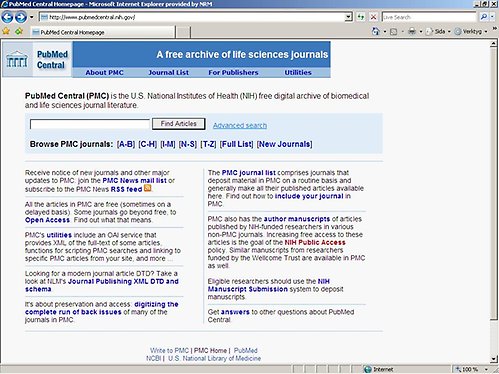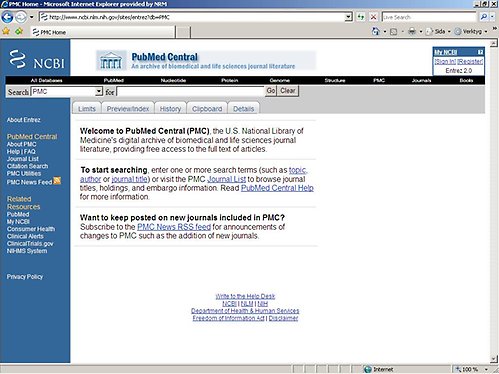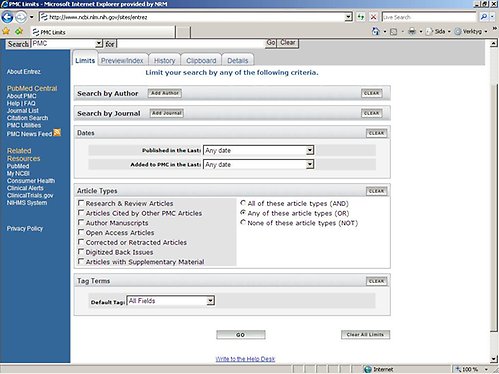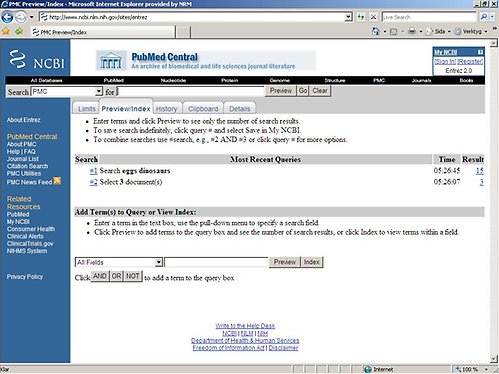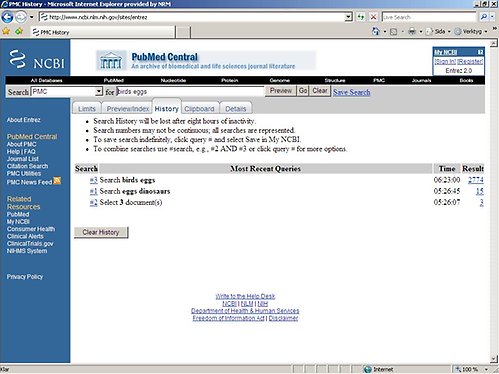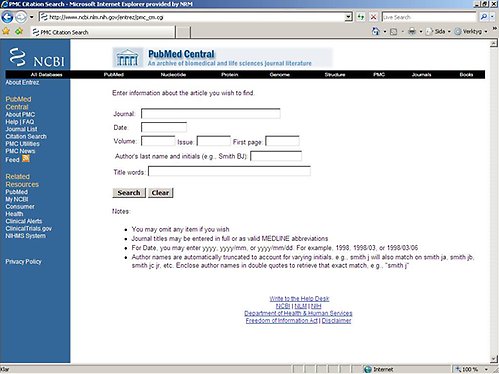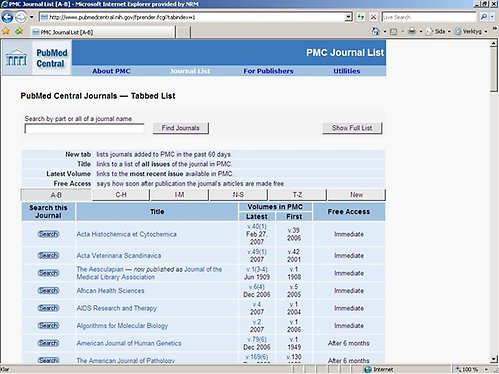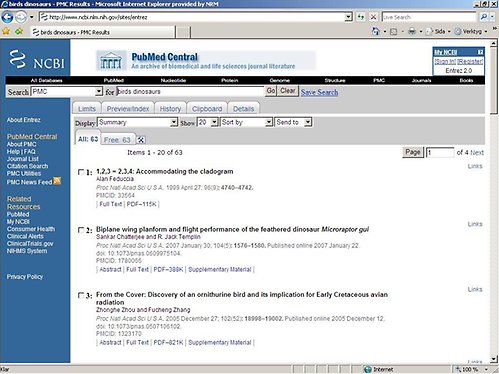1. Om databasen
Pubmed central (PMC) är en amerikansk portal för open access-tidskriftsartiklar inom medicin och biovetenskaperna från olika länder. Den administreras av National center for biotechnology (en del av National institute of health) och National library of medicine. Databasen använder söksystemet Entrez, som är gemensamt för alla centrets databaser. PMC bör skiljas från Pubmed, som är en sökmotor kopplad till den medicinska databasen MEDLINE.
För hjälp med att söka i PMC, se:
Kortfattad handledning
Utförlig handledning
2. Sökning
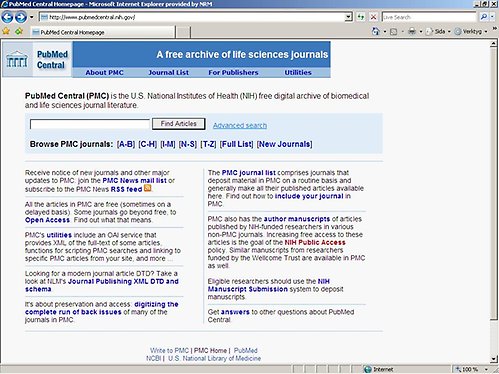
Det finns en enkel sökruta på startsidan, tillsammans med en länk till det avancerade sökformuläret. Du kan använda de booleska operatorerna AND, OR och NOT med stora bokstäver. Du kan också specificera fält med hjälp av fältkoder inom hakparentes ([ ]). Viktigast är koden för författarfältet au: en sökning på smith[au] ger som resultat poster med namnet Smith i författarfältet. Författarnamn trunkeras automatiskt, så att det räcker att skriva in efternamn och förnamnsinitial. Trunkering sker annars med asterisk (*). PMC använder sig av ämnesord från MeSH (Medical Subject Headings), som är en tesaurus avsedd för beskrivning av litteratur inom biovetenskaperna. Om du skriver in en fras, så tolkar systemet den som en MeSH-term, om den känner igen den från MeSH. För annan frassökning används citationstecken (" ").
I det avancerade formuläret kan du välja mellan att söka i PMC eller i någon annan av de som använder Entrez.
Genom att klicka på fliken Limits får du ytterligare fält, där du kan välja att begränsa sökningen efter fält, tidskrift, författare och datum. Du kan använda samma sökspråk som i den enkla sökrutan.
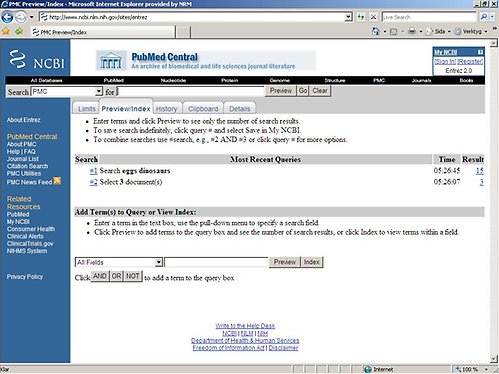
Om du klickar på fliken Preview/Index, så får du en lista över dina senaste sökningar, med uppgift om antalet träffar. Genom att klicka på sökningens nummer och välja lämplig boolesk operator kan du göra om eller kombinera sökningar. Du kan också välja en sökning och kombinera den med nya söktermer med hjälp av de booleska operatorerna. Slutligen kan du visa resultatet av en sökning i historiken genom att klicka på antalet träffar. Nedanför finns ett sökformulär med knapparna Preview och Index. Om du väljer ett fält från rullgardinsmenyn till vänster, skriver in en term i sökfältet och därefter klickar på Preview får du antalet träffar i listan ovanför. Om du i stället klickar på Index, så får du fram en lista över de termer som finns i databasens index och kan välja dina söktermer genom att markera en eller flera av dem (du markerar flera med controltangenten, eller commandtangenten om du använder Mac) och klicka på en av de booleska operatorerna ovanför. Då skrivs termen in i sökrutan. Klicka sedan på Go för att genomföra en sökning.
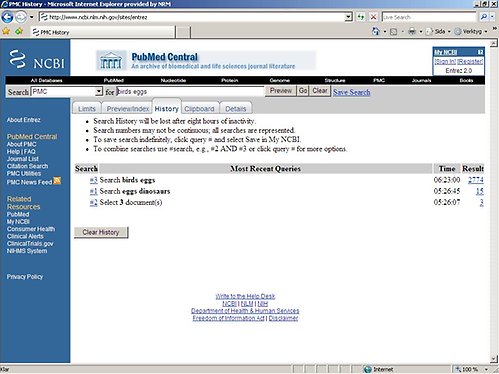
Under fliken History presenteras din fullständiga sökhistorik. Historiken sparas i 8 timmar efter din senaste sökning. Precis som under fliken Preview/Index kan du göra om eller kombinera sökningar och söktermer. Fliken Clipboard visar "clipboardet". Se mer om det nedan. När du gör en sökning omtolkas din sökfråga till en formulering som databasen kan förstå. Du kan läsa den omtolkade formuleringen under fliken Details. Där kan du också ändra den, men det är mest att betrakta som överkurs.
Om du söker efter en särskild artikel, kan du klicka på Citation Search i menyn till vänster. Då kommer du till ett formulär där du kan fylla i de uppgifter du har om den artikel du söker. 3. Browsning
Du kan också browsa bland PMCs tidskrifter genom att gå direkt till tidskriftslistan från startsidan. Du kommer också dit från länken Journal List i vänsterspalten på det avancerade sökformuläret. För varje titel finns det en möjlighet att genomföra en sökning i det avancerade formuläret enbart i den titeln (länken Search, till vänster). Om du klickar på tidskriftstiteln kommer du till en tabell över tillgängliga volymer och nummer av tidskriften. Genom att klicka på varje nummer kommer du till en översikt över numrets innehåll. 4. Resultat
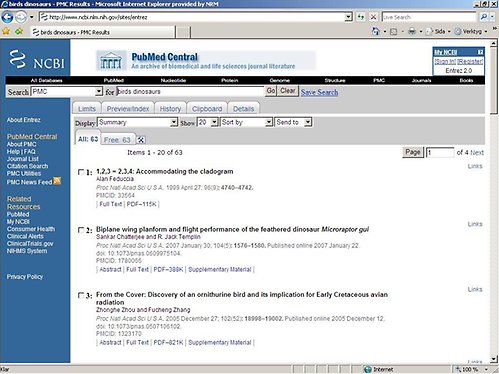
När du har kommit fram till en lista över artiklar, antingen genom en sökning eller genom att bläddra dig fram till artiklarna i ett tidskriftsnummer, så kan du i regel välja mellan att läsa texterna som fulltext (html) eller pdf. Ibland finns det också andra alternativ, som till exempel bara abstract. I resultatlistan (men inte i innehållsförteckningen för ett enskilt tidskriftsnummer) har du upptill möjlighet att välja hur du vill visa listan, sorteringsordning etc.
Du kan också bocka för utvalda artiklar i resultatlistan och välja att "sända" listan till text (listan visas som ren text, som kan sparas eller kopieras), "file" (spara på din egen hårddisk), "printer" (utskrift), "clipboard" och e-mail. Alternativen "file" och "clipboard" är bara tillgängliga om du är registrerad användare och inloggad, se nedan.
Alternative "file" kan få problem med säkerhetsinställningarna hos din dator eller Riksmuseets nätverk. Om du får ett felmeddelande överst i fönstret när du valt detta alternativ, klicka på felmeddelandet och välj Hämta filen.
5. Registrering
Du kan bli registrerad användare snabbt och enkelt via en länk uppe till höger. Som inloggad kan du spara dina utvalda poster på din egen hårddisk eller i "clipboard". Om du väljer det senare kan du komma åt dina utvalda resultat under fliken med det namnet, där de sparas i 8 timmar efter din senaste sökning. Du kan också beställa alerts på dina sökningar m.m.Pubmed central